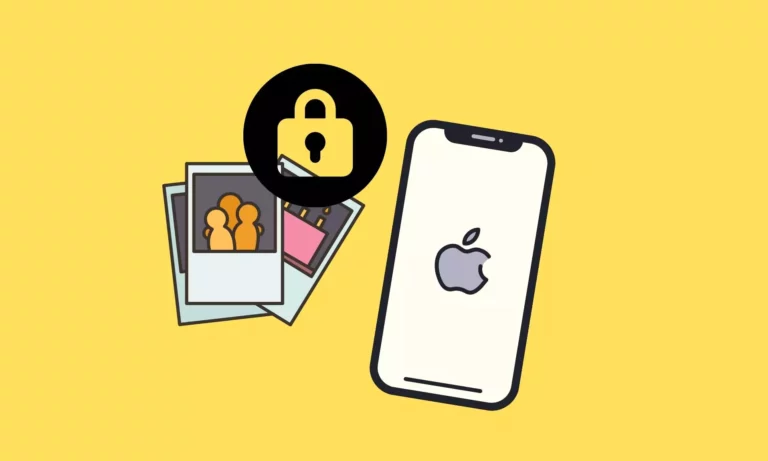Как удалить контакты Skype на iPhone, iPad, Mac и ПК
Суммируя
- Эффективно управляйте своими контактами Skype на iOS и Mac с помощью методов удаления отдельных, нескольких или синхронизированных контактов.
Управлять нашей учетной записью Skype после длительного использования очень сложно из-за сотен контактов в списке, которые нелегко найти и начать общение по сравнению с контактами из списка желаний. Здесь я объяснил, что делать. Предположим, вы хотите удалить контакты Skype в приложении iOS и стереть контакт из списка контактов, установленного на iPhone/iPad. Теперь в обновленные приложения Skype стало немного проще начинать чат, видеозвонок или удалять определенные списки одним жестом пальца.
Подождите и прочитайте мои два альтернативных совета о том, что вы ищете. Постоянно обновляйте приложение Skype, чтобы всегда находить точные настройки.
Способ №1. Удалить контакт Skype навсегда (с помощью метода Force Touch)
Я имею в виду, вы ищете «Как удалить контакты из адресной книги в Skype?» Таким образом, вы можете быстро и легко удалить выбранные контакты из приложения Skype. Убедитесь, что ваше приложение Skype обновлено до последней версии приложения iOS и подключено к Интернету. Выполните следующие шаги,
Шаг 1. Запустите приложение Skype на своем iPhone (его можно найти в библиотеке приложений) > коснитесь вкладки «Контакты», которая появляется в нижней части приложения > прокрутите до пункта «Найти контакт, который вы хотите удалить».

Шаг 2. Нажмите и удерживайте имя контакта > Во всплывающем окне выберите «Удалить контакт» > Для подтверждения нажмите «Удалить контакт».
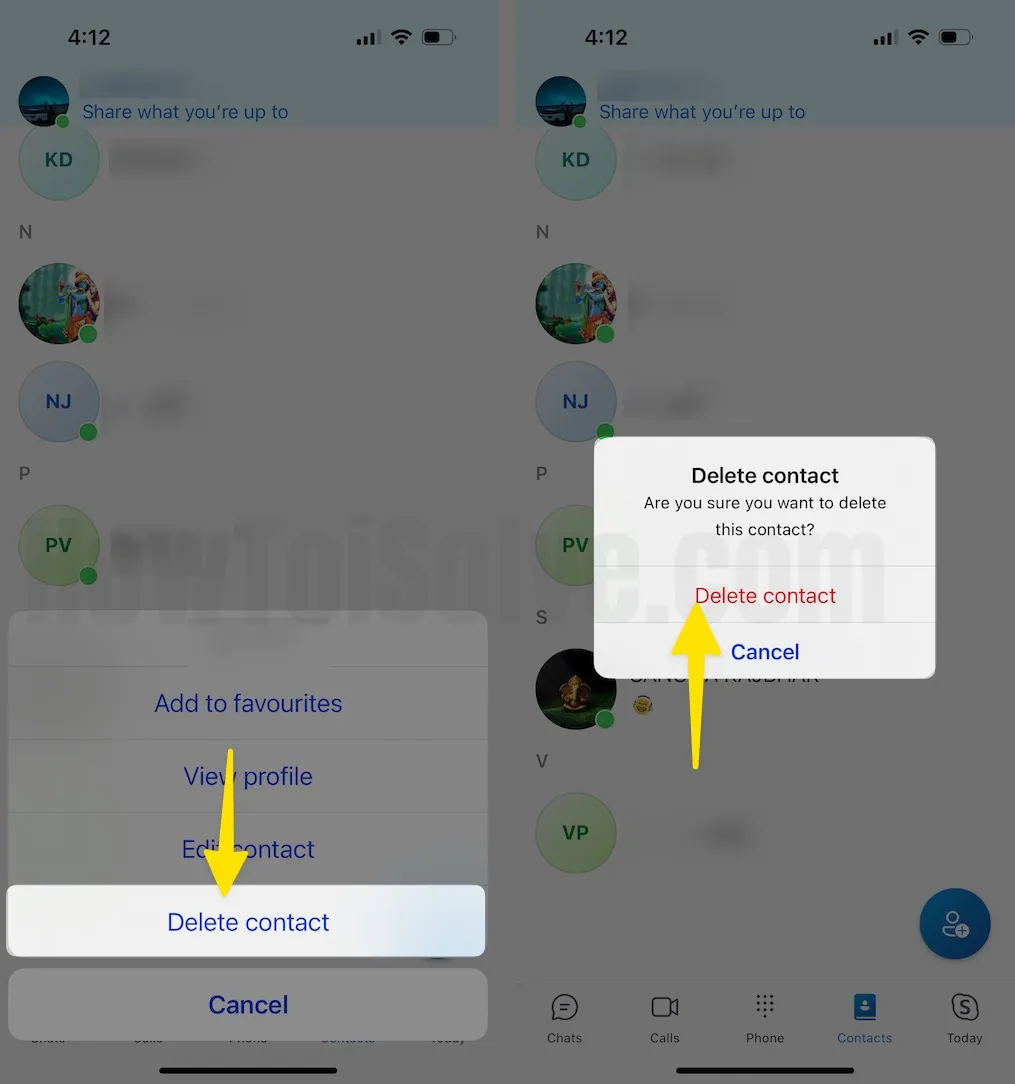
Примечание: на вкладке «Все» контакты контакты, которые не используют Skype (рядом с именем вы увидите кнопку приглашения), не могут быть удалены из контактов Skype. Используемые контакты Skype можно удалять только на вкладке «Все».
Если у вас есть профиль Skype, есть также возможность удалить контакты из приложения Skype.
Способ №2. Действия по удалению профиля из чата Skype
Давайте проверим первый простой совет, затем немного длинный, но иногда очень полезный для вас в будущем.
Шаг 1. Запустите приложение Skype на своем iPhone и откройте его> Далее нажмите «Чаты» на нижней вкладке> нажмите «Разговор»> затем нажмите на имя контакта. Вы увидите всплывающую опцию с профилем.

Шаг 2. Проведите пальцем вниз, чтобы нажать «Удалить контакт» > «Вы уверены, что хотите удалить этот контакт?» Нажмите «Удалить контакт» для подтверждения.
Примечание. (После удаления из списка его невозможно восстановить или сохранить в списке)

Вот и все.
Способ №3. Удалить контакт в приложении «Контакты» на iPhone
Шаг 1. Запустите приложение «Контакты» на своем iPhone > выберите конкретные контакты.

Шаг 2: Нажмите «Редактировать» в правом верхнем углу> Проведите пальцем вниз, чтобы выбрать «Удалить контакты»> Нажмите «Удалить контакты» для подтверждения.
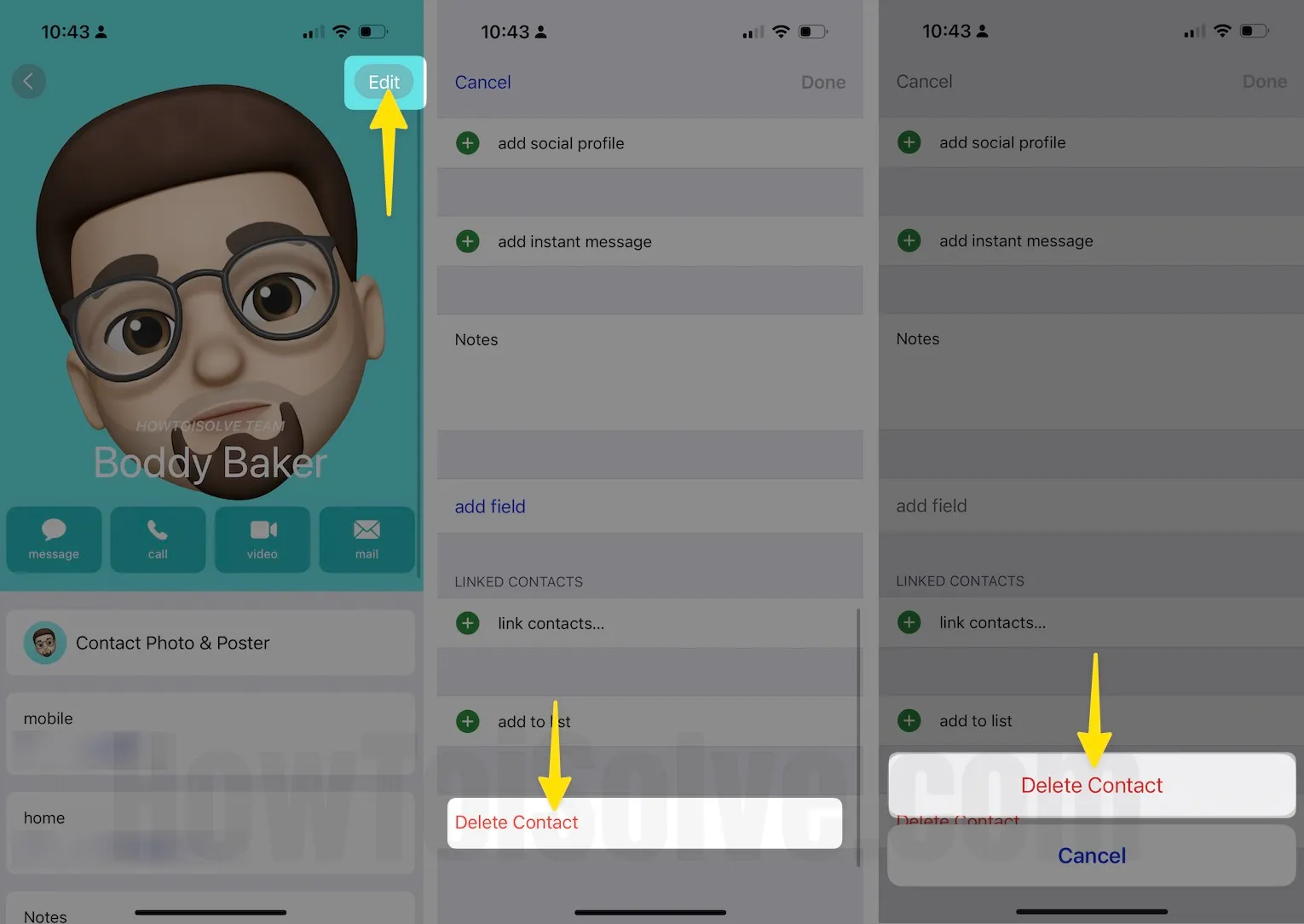
Нажмите на него. Готово.
Способ №3. Удалить контакты Skype на Mac
Шаг 1: Нажмите Command + Пробел, чтобы получить доступ к Spotlight> Войдите в Skype, чтобы открыть его.

Шаг 2: Нажмите на вкладку «Контакты», которая появляется под строкой поиска.

Шаг 3. Выберите «Конкретный контакт» > «Теперь щелкните правой кнопкой мыши контакт, который вы хотите удалить». Во всплывающем меню нажмите «Удалить контакт».
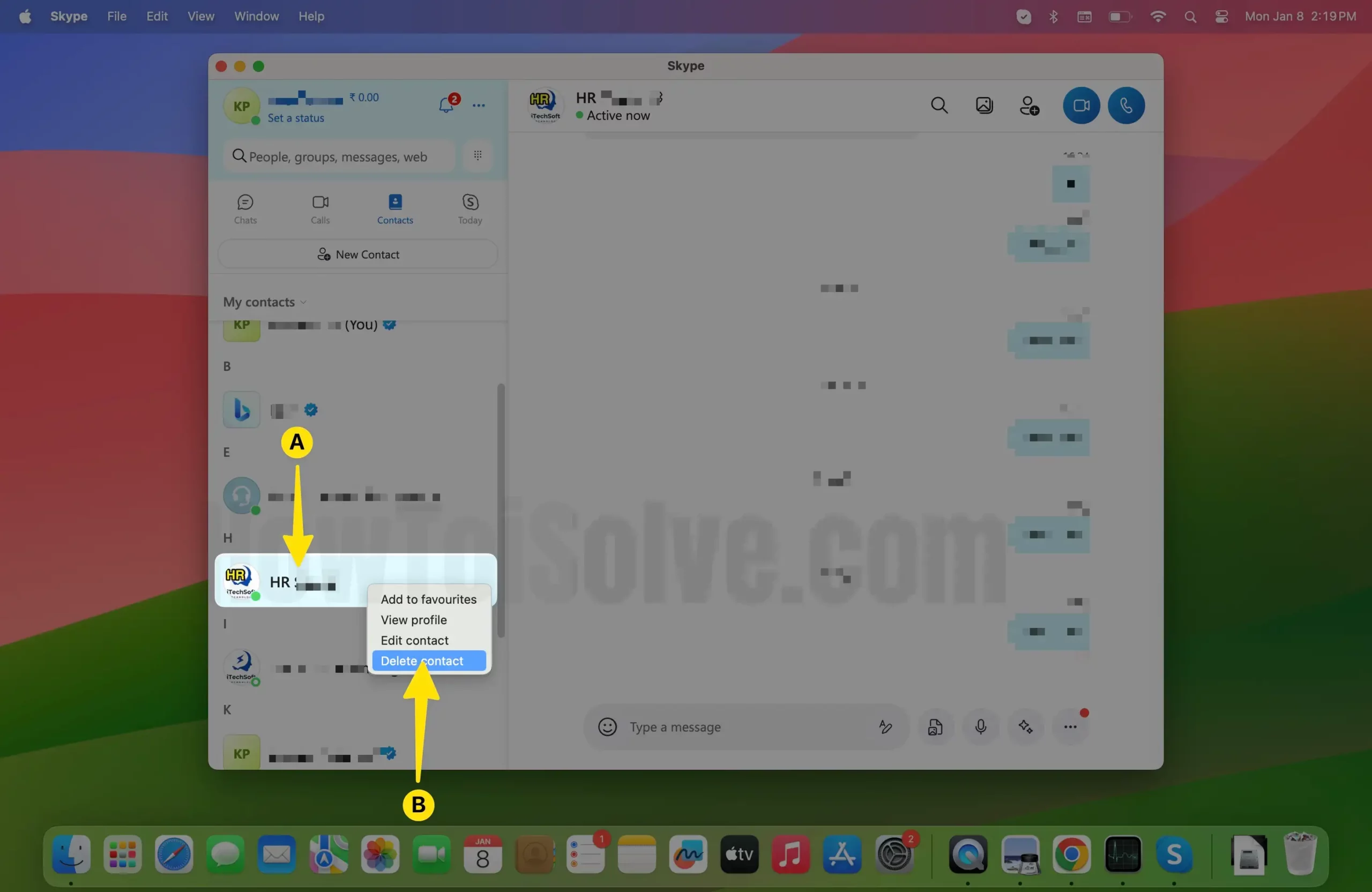
Шаг 4: Нажмите «Удалить контакт» для дальнейшего подтверждения во всплывающем окне «Удалить контакт».
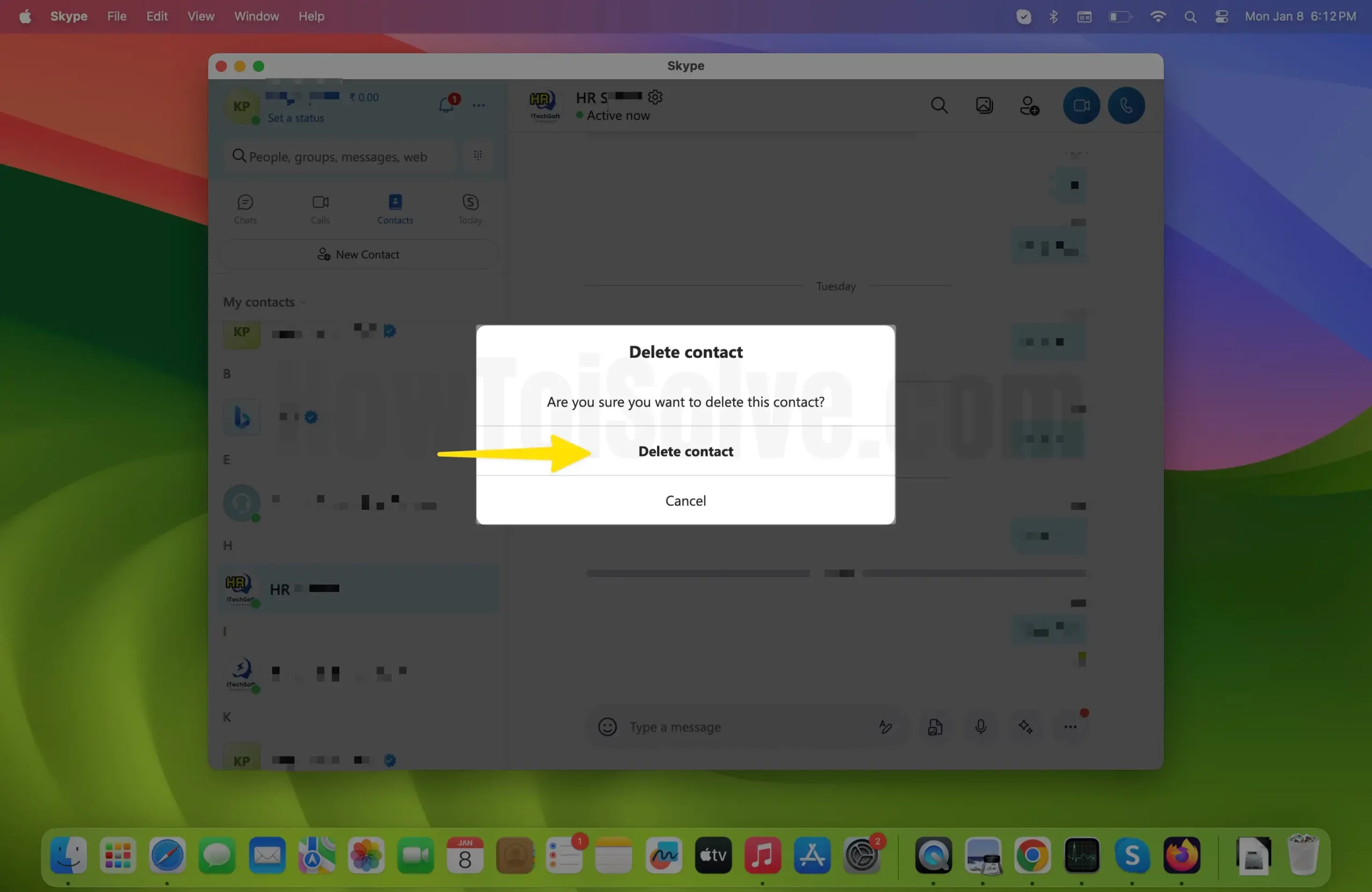
Альтернативно, выполните следующие действия.
Как удалить несколько контактов в Skype на Mac
Шаг 1: Нажмите Command + Пробел, чтобы получить доступ к Spotlight> Войдите в Skype, чтобы открыть его.
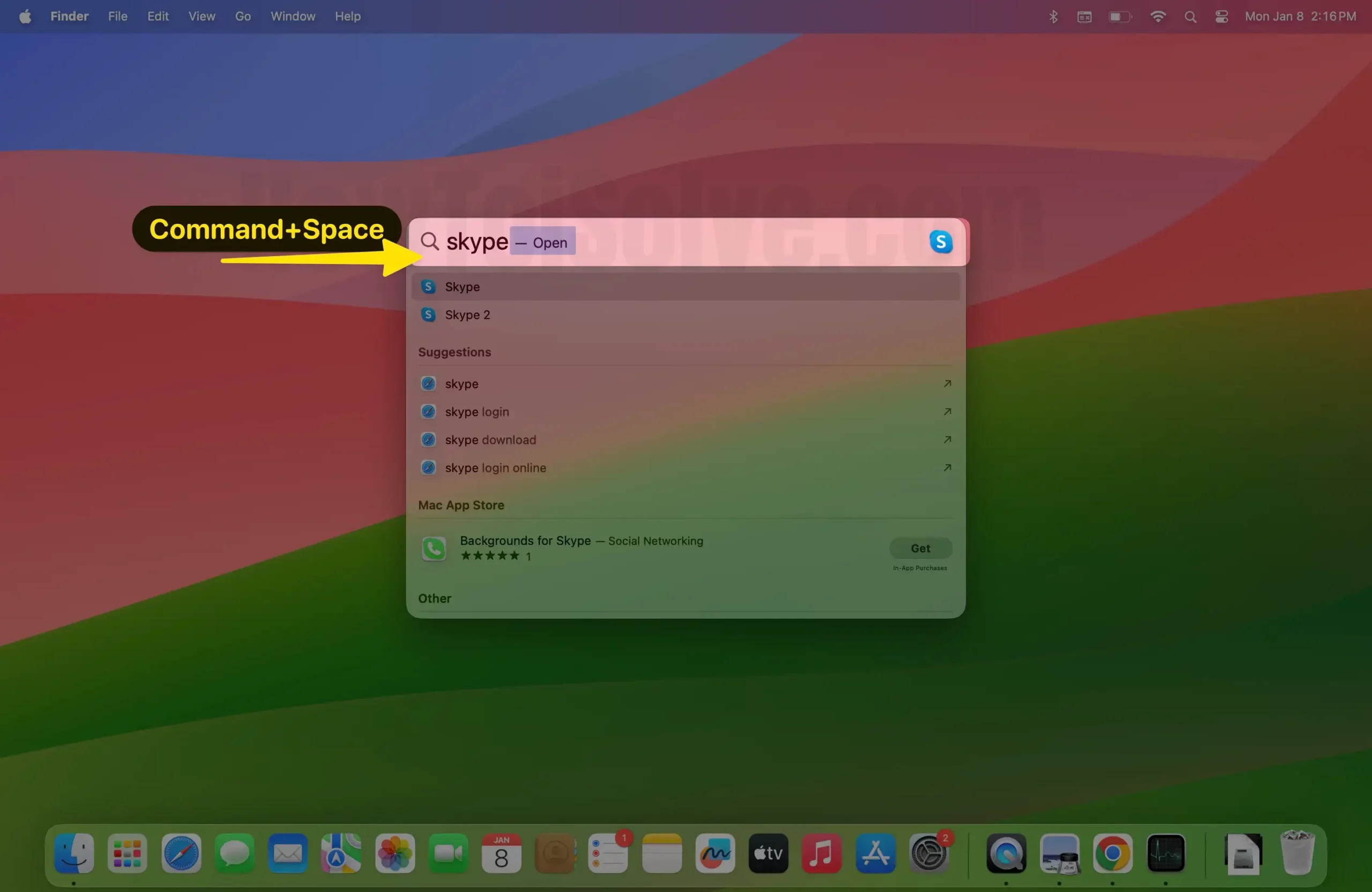
Шаг 2: Нажмите на вкладку «Контакты».
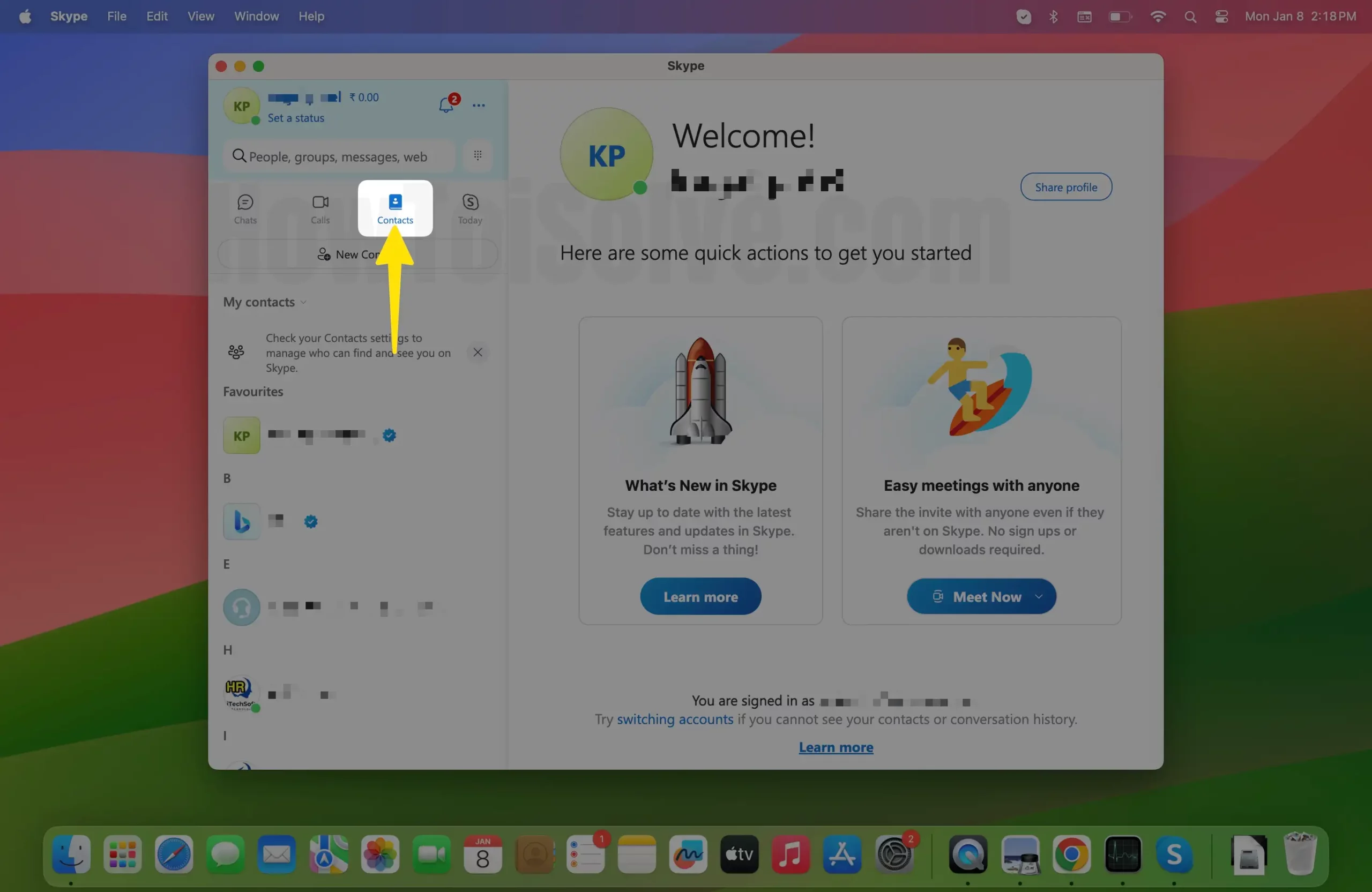
Шаг 3. На вкладке «Контакты» нажмите командную кнопку на клавиатуре Mac и выберите с помощью мыши несколько контактов, которые вы хотите удалить> После этого щелкните правой кнопкой мыши и во всплывающем окне выберите «Удалить контакты».

Шаг 4. Во всплывающем окне «Удалить контакт» нажмите «Удалить контакты» для дальнейшего подтверждения.
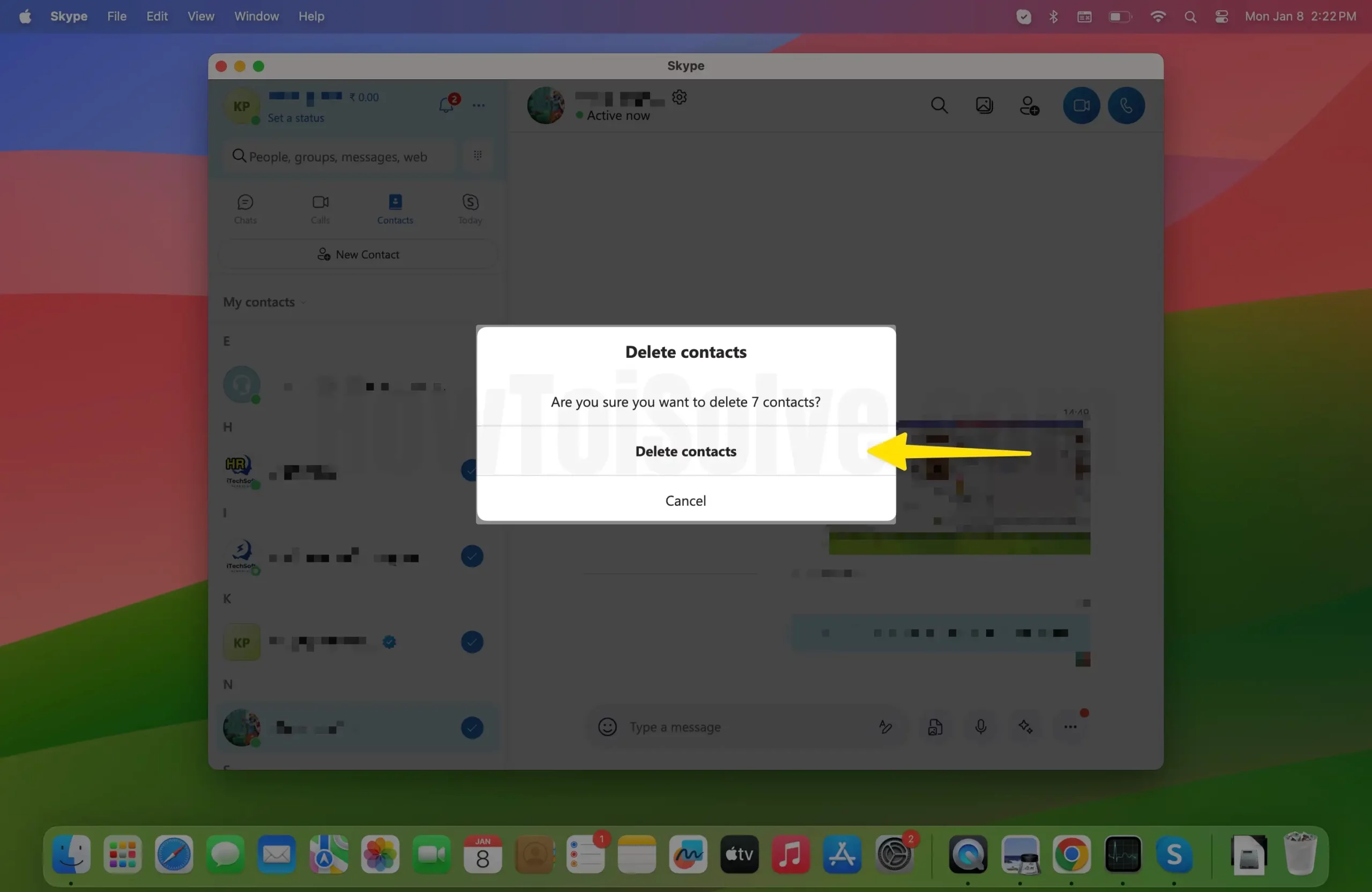
Skype также предоставляет возможность автоматической синхронизации существующих контактов из учетной записи Microsoft/Live с учетной записью Skype. Да, но мы можем удалить все синхронизированные контакты, разблокировав учетную запись для упрощения процесса.
Перейти к Счет Skype > Настройки и Системные настройки > Отключить.